-Помощь новичкам
Проверено анкет за неделю: 0
За неделю набрано баллов: 0 (62544 место)
За все время набрано баллов: 505 (1193 место)
-Метки
-Рубрики
- Мои ссылки (78)
- СОФТ (50)
- Милые ПЧелки! (42)
- Всякий бред!!! (33)
- Ржунимагуууу! (33)
- Фотошоп (29)
- Нужности (29)
- Все для дневничка (21)
- Моделирование ногтей (21)
- Мои работы (19)
- Я-Женщина! (10)
- флэшки (9)
- Псссихология (9)
- 90*60*90 ??? (9)
- Детки-конфетки (8)
- Посплетничаем? (7)
- Гороскопчик!!! (6)
- Про ЭТО (5)
- Любовь-морковь (3)
- Любителям покушать (3)
- Домашние советы, секреты (3)
- ПИРСИНГ (1)
-Я - фотограф
-Стена
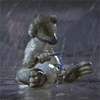
| Alteya777 написал 31.08.2009 10:06:59: Вот добавила себе стену. Не знаю еще пока зачем...авось пригодится)))))
|
-Подписка по e-mail
-Поиск по дневнику
-Статистика
Записей: 373
Комментариев: 2053
Написано: 5175
Как создать новые кисти для Photoshop |
У Вас есть два варианта: Вы можете нарисовать какую-либо форму самостоятельно и превратить
её в кисть, либо открыть готовую. В обоих случаях технология используется одна и таже, по-
этому рассмотрим только вариант создания кисти из готовой формы, так как он предполагает
большее количество шагов. Начнем с советов:
 1. Рисунок-заготовка, желательно, должна быть черно-белой (т.е. в серых
1. Рисунок-заготовка, желательно, должна быть черно-белой (т.е. в серых
тонах) и на белом фоне, для того чтобы яснее представлять как будет вы-
глядеть Ваша кисть. Но можно использовать и цветной рисунок, который
нужно будет перевести в режим "Grayscale" (подробности чуть позже).
2. Края Вашей заготовки для кисти должны быть довольно резкими, так
как белый цвет убирается.
3. Размер кисти может быть до 1024 х 1024 пикселей.
4. Все кисти, которые Вы создадите в Photoshop, можно использовать и в ImageReady.
Итак, пожалуй начнем. Помогать нам будет медвежонок Тэдди. Открываем картинку-заготовку
для нашей новой кисти. Это будет Фотография Тедди. Мы видим, что медвежонок находится на
светлом фоне (п.1),и это упрощает нам задачу. Если бы фон был несветлым, а например там был
лес, тогда его пришлось бы нам убирать. Как это сделать? В Photoshop есть много способов и са-
мый простой из них - это инструмент Eraser/Ластик. Воспользуйтесь им, а когда освоите
Photoshop, узнаете, что это можно было бы сделать, например, с помощью масок. Далее пере-
водим цветную картинку в режим "Grayscale". Заходим в меню: Image/Изображение ->
Mode/Режим -> Grayscale/Градации серого (п.2).

Наш медвежонок стал черно-белым (п.3). Примерно так он будет выглядеть в качестве кисти.
Далее идём в пункт меню: Edit/Редактирование/Правка -> Define brush present/Определить
кисть/Определить установки кисти и в предложенном окне задаем название будующей кис-
точки (п.4).

Она сохранится в текущем открытом наборе кистей в самом низу (п.5). Чтобы увидеть её там
- выберите инструмент Brush/Кисть и откройте просмотр кистей. Таким же образом создайте
и других медвежат. Далее нам нужно сохранить новый набор, а вначале, удалим все кисти (п.6)
из стандартного набора (естественно, оставив нашего Тэдди).

После чего нажимаем треугольничек в окружности (п.7) и выбираем пункт Save Brushes/Сохра-
нить кисти. Назовём наш новый набор "Косолапые мишки".
Всё! Поздравляю Вас, Вы только что сделали и сохранили свой набор кистей.
| Рубрики: | Фотошоп |
Процитировано 1 раз
| Комментировать | « Пред. запись — К дневнику — След. запись » | Страницы: [1] [Новые] |
Хорошего вечера, лап))
Спасибки за полезный постик!!












